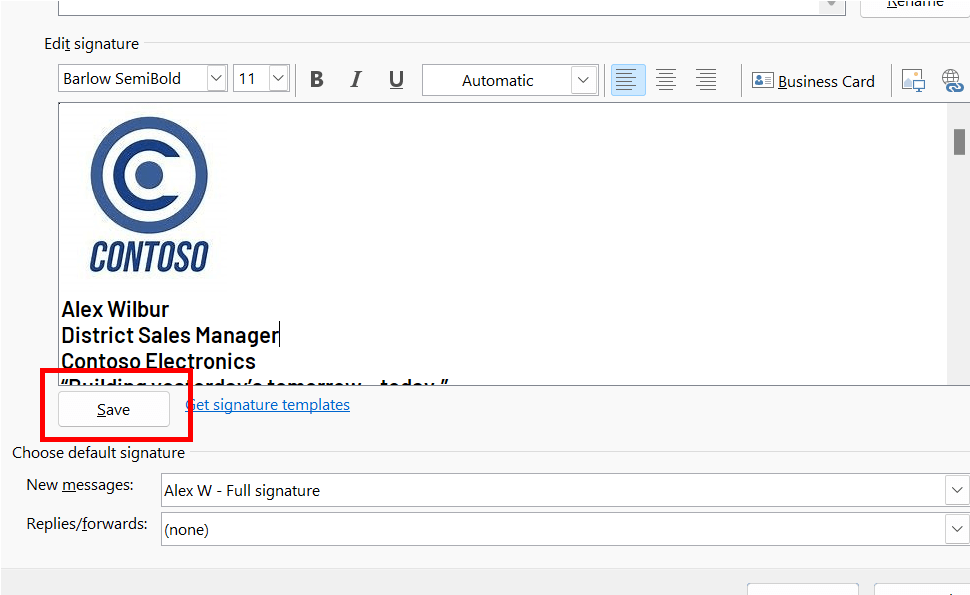Sukurkite el. pašto parašą, kuris padės jūsų verslui
Galite sukurti parašą savo el. laiškams naudodami lengvai prieinamą parašų galerijos šabloną. Jums tereikia gauti šabloną, nukopijuoti patinkantį parašą į el. laišką ir pritaikyti jį asmeniniams poreikiams, kad galėtumėte sukurti savo "Outlook" parašą. Peržiūrėkite vaizdo įrašą ir sužinokite, kaip tai padaryti.
Pradėkite nuo šablono
-
Atsisiuntę šabloną, atidarykite jį Word.
-
Pasirinkite bet kurį norimą parašą, pažymėkite visus parašo elementus ir pasirinkite Kopijuoti.
-
Atidarykite "Outlook" ir pasirinkite Naujas el. laiškas.
-
Įklijuokite nukopijuotą parašą į el. laiško tekstą. Galite pritaikyti parašą asmeniniams poreikiams pakeisdami nuotrauką ar logotipą arba įtraukdami hipersaitus į savo žiniatinklio svetainę ar socialinį profilį.
Pastaba
Atsisiuntus ir atidarius parašo šabloną, jis gali būti atidarytas apsaugotame rodinyje naudojant Word". Norėdami redaguoti šabloną, turite pasirinkti Įgalinti redagavimą.
-
Suasmeninus parašą, reikia įrašyti parašą, kad jis toliau būtų naudojamas visuose siunčiamuose el. laiškuose.
-
Pažymėkite visus parašo elementus, spustelėkite dešiniuoju pelės mygtuku ir pasirinkite Kopijuoti.
-
Grupėje Įtraukti pasirinkite Parašas ir meniu Pranešimas pasirinkite Parašai.
-
Pasirinkite Naujas ir įveskite parašo pavadinimą. Pavyzdžiui: "Verslas" arba "Asmeninis".
-
Lauke Redaguoti parašą dešiniuoju pelės mygtuku spustelėkite ir pasirinkite Įklijuoti. Jūsų parašas dabar rodomas lauke.
-
Iškart po parašo redagavimo lauku pasirinkite Įrašyti.
Patarimas
Galite nustatyti, kad "Outlook" automatiškai įtrauktų šį parašą į naujus laiškus ir (arba) atsakymus pažymėdama jį parametruose Pasirinkti numatytuosius parašus .Norėdami rankiniu būdu įtraukti parašą į el. laišką redaguodami el. laišką, meniu Pranešimas pasirinkite Parašas ir pasirinkite norimą parašą.
-
Pasirinkite Gerai.
Žr., kaip tai padaryti

Taip pat galite pritaikyti parašą asmeniniams poreikiams redaguodami tekstą, keisdami nuotrauką / logotipą ir įtraukdami hipersaitus į žiniatinklio svetainę arba socialinį profilį.
-
Dešiniuoju pelės mygtuku spustelėkite nuotrauką paraše ir pasirinkite Keisti paveikslėlį.
-
Pasirinkite šaltinį iš sąrašo, kuriame yra nuotrauka / logotipas.
-
Pasirinkite Įterpti.
-
Norėdami pakeisti vaizdo dydį, pasirinkite vaizdą, kad aplink vaizdą būtų rodomos vilkimo rankenėlės. Perkelkite vilkimo rankenėles, kad prireikus pakeistumėte vaizdo dydį. Pasirinkite meniu Formatas ir naudokite jame parinktis, kad formatuotumėte vaizdą.
-
Paraše dešiniuoju pelės mygtuku spustelėkite bet kurią bendruomenės piktogramą arba pažymėkite svetainės tekstą, dešiniuoju pelės mygtuku spustelėkite ir pasirinkite Redaguoti saitą.
-
Lauke Adresas: įtraukite saitą į socialinį profilį.
-
Pažymėkite Gerai.
Susijusios temos
Hipersaitų su Facebook ir X (anksčiau vadinta "Twitter") įterpimas į el. pašto parašą